Markieren Sie ein bereits erstelltes Element und klicken Sie auf
Weiter haben Sie die Möglichkeit die Elemente in verschiedenen Zeilen und Spalten tabelarisch zu gruppieren.
|
|
| Homepage-Kurs - Uebersicht - Internetkurs von www.bluewin.ch |
1. Die Vorbereitung
2. Der Bauplan
| 3. Die MyPage Werkzeuge |
| 4. Der Bluepage Loader
| 5. Der HTML-Editor
| 6. Was auftischen?
| 7. Die Bilder
| 8. HTML & Co
| 9. Namen und Endungen
| 10. Homepage-Pflege per FTP
Möglicherweise haben Sie zwei linke Hände. Oder schlicht zu wenig Zeit, um sich über längere Zeit mit Ihrem E-Haus herumzuschlagen, dauernd auf der Baustelle anwesend zu sein, zu korrigieren, anzubauen und aufzufrischen, ihren Handwerker, den HTML-Editor zu neuen Höchstleistungen anzutreiben. Eine Homepage muss schön, gepflegt und aktuell sein, dauernd renoviert werden. Und das kostet eben Zeit.
Einfacher geht’s mit den Tools (Werkzeuge) von MyPage, dem BluepageChooser und dem BluepageBuilder.
Sie müssen wählen – entweder den Chooser mit seinen vorgefertigten Homepage-Layouts oder den Builder, der Ihnen erlaubt, einzelne Elemente der Homepage auszuwählen und nach dem Lego-Prinzip zusammenzubauen. Achtung: Möchten Sie später auf ein anderes Werkzeug wechseln, verlieren Sie Ihre erstellten Seiten wieder. Erstellen Sie also Sicherheitskopien Ihrer fertigen Seiten. Wie das geht, erfahren Sie am Ende dieser Lektion.
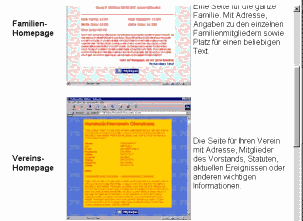
BluepageChooser
Nach dem Einstieg mit Ihrem Passwort erklärt sich der Chooser fast wie von selbst. Suchen Sie sich auf der Chooser-Seite das passende Layout für Ihren Zweck aus. Möchten Sie ein Kurzporträt über Ihren Verein erstellen? Oder eine schlichte Visitenkarte ins Netz stellen, damit jeder Surfer Sie leicht findet?
Klicken Sie auf das Layout Ihrer Wahl und füllen Sie das Formular aus, welches sich in Ihrem Browser-Fenster aufbaut. Wählen Sie noch Ihre Lieblingsfarben, allenfalls eines der vorgeschlagenen Sujets für den Bildschirm-Hintergrund aus und fertig ist Ihr E-Haus. Bescheiden zwar, mehr einer Waldhütte denn einer Villa ähnlich, doch zweckmässig, ansehnlich und leicht abzuändern. Ändert sich beispielsweise Ihre Adresse, rufen Sie das Formular über «Homepage bearbeiten» einfach erneut auf. Und schon sind Sie wieder up-to-date.
Ähnlich funktioniert der Builder, doch anstatt nur fertige Layouts zu übernehmen und den Text zu bestimmen, bietet das Tool mehr Möglichkeiten. Sie wählen einzelne Homepage-Elemente aus, welche Sie dann automatisch zu einer fertigen Page zusammensetzen können.
Benützen Sie zuerst das Pulldown-Menü, um die Art des Elements zu wählen. Dann klicken Sie auf:
| um das ausgewählte Element zu erstellen. | |
Markieren Sie ein bereits erstelltes Element und klicken Sie auf | |
|
| um es zu bearbeiten. |
|
| um es zu löschen. |
Weiter haben Sie die Möglichkeit die Elemente in verschiedenen Zeilen und Spalten tabelarisch zu gruppieren. | |
| Klicken Sie auf | |
| um eine neue Zeile einzufügen. | |
| um eine neue Spalte einzufügen. | |
| um die Zeile zu löschen. | |
| um die Spalte zu löschen. | |
Auf der Einstiegsseite wählen Sie unten links per Mausklick ein Element an. Klicken Sie auf den Pfeil und ein kleines Fenster klappt auf. Suchen Sie sich ein Element aus und Sie können es mit Inhalt füllen.
Hinter dem Button Layout versteckt sich die Auswahl der auf der Homepage verwendeten Farben und das Einbinden eines Hintergrundbildes, welches sich auf Ihrer Festplatte befindet. Sie können ein beliebiges Bild im Format .jpeg verwenden. Klicken Sie auf «Vorschau» und Sie sehen innert Sekunden die Web-Früchte Ihrer Arbeit vor sich.
Bereits eingegebene Elemente können Sie jederzeit ändern oder gar löschen.
Sicherheitskopie
Sind Sie mit Ihrer Arbeit zufrieden, erstellen Sie nun eine Sicherheitskopie. Sie haben mehrere Möglichkeiten ...
Nächste Folge: Die Bedienung von Bluepage-Loader